隨著網站流量的增加與功能需求的擴大,原本的虛擬主機空間可能漸漸不敷使用。此時,許多使用者會考慮升級到 雲端主機 或 專屬主機。這兩種主機類型雖然提供更高的資源與自由度,但同時也需要更高的技術與管理責任。
主機差異與選擇指南。
選購雲端主機前的認知
雲端主機 是利用虛擬化技術將一台實體伺服器切割成多個獨立運作的環境,每個環境擁有自己的資源與作業系統。不同於虛擬主機共用環境,雲端主機的每個帳戶都是獨立隔離、擁有更高的穩定性與安全性。
簡單來說,雲端主機的本質是「擁有 Root 權限的專屬空間」,使用者對主機有最高控制權。這同時代表你可以自由安裝軟體、設定防火牆、調整系統參數,但也需自行負責主機安全與維護。
許多人初次申請時,常將雲端主機與虛擬主機混為一談,認為開通後即可直接上傳網站。其實,雲端主機交機時僅安裝基本作業系統(OS),後續所有環境建置(如 Apache、PHP、MySQL、郵件伺服器等)都需由主機管理人員配置完成。
下方將從幾個認知角度切入,幫助你更清楚了解選購前需具備的基本觀念。
認知 1:雲端主機非即用型空間
與虛擬主機不同,雲端主機並非開通後即可立即上傳網站使用。主機商通常只會協助安裝 OS(如 Linux 或 Windows),其餘的環境建置與安全設定都需自行完成。若沒有管理經驗,建議請專業主機工程師協助。
認知 2:Root 權限的責任
Root 權限代表你擁有主機的最高操作權,可以新增、刪除、修改任何系統檔案。這也表示主機商不會介入內部設定。例如防火牆、郵件服務、資料庫調校等,都需由你或你的技術人員負責管理。
📘 延伸閱讀:什麼是 Root 權限?為什麼它這麼重要?
認知 3:防火牆機制需自行設定
由於每台雲端主機的系統環境不同,主機商通常不會提供防火牆機制,以避免與客戶端設定衝突。建議安裝 軟體型防火牆(如 Linux 的 CSF 或 Windows 自帶防火牆),並依據實際應用開放必要的 Port。
💡 小建議:若主機商有提供外層防火牆,應先確認其過濾規則與觸發條件,以免影響系統連線。
認知 4:空間升級不一定是原地加大
許多人以為「升級空間」就是將現有容量加大,其實不然。不同的雲端架構在擴容時會有不同機制,有些是原空間加大,有些則新增為另一顆「掛載硬碟」。若系統需資料都存放於同一目錄(如資料庫),非原空間擴充將可能導致升級後仍無法使用。
以下示範 Windows 系統的情境,原空間 46G 升級至 150G 時,如非直接加大 C 槽,需自行建立磁碟區掛載。
新增磁碟後的結果如下,C 槽仍為 46G,F 槽新增 103G,因此若資料需集中於同一目錄(如網站或資料庫),升級後仍會受限於原 C 槽大小。
認知 5:升級前請確認「原地升級」可行性
並非所有雲端主機都能原地升級。即使 Cloud Server 理論上支援彈性擴充,仍受限於母體主機的資源分配。若所在的「雲群組」資源已滿,仍需遷移到新的主機節點,因此在選購前請先確認主機商是否提供原地升級。
認知 6:OS(作業系統)無法多重安裝
雲端主機的 OS 是單一系統架構,無法像虛擬機器一樣同時安裝多個系統。若需更換 OS,必須重新格式化重裝。這意味著資料與設定需重建,因此建議在建置前確認 OS 選擇。
常見 OS 類型如下:
- Linux 系列: 如 CentOS、Debian、Ubuntu、Rocky Linux、AlmaLinux 等,各發行版命令略有不同。
- Windows 系列: 由 Microsoft 開發,如 Windows Server 2016、2019、2022。
認知 7:連線方式依 OS 不同
Linux 系統使用 SSH 連線(常見軟體:PuTTY);Windows 系統使用 RDP 遠端桌面。在完成初次建置後,才能像虛擬主機一樣安裝控制台(如 cPanel 或 Plesk)。
以下為連線示範畫面:
選購雲端主機的規劃順序
在正式申請雲端主機之前,最重要的步驟不是「先挑方案」,而是要明確了解自身需求。許多主機規劃錯誤都是因為在需求未明的情況下倉促購買,後續才發現規格不足或管理不易,導致必須重建環境或重新搬遷主機。
主機商通常會根據客戶的用途與程式需求提供建議,因此建議在詢價前先完成以下三步規劃:
1. 確認程式開發結論與主機需求
在開發前,請先與程式設計師確認網站架構與技術棧(Tech Stack)。
需要使用哪一種 OS(作業系統)、預計網站流量、所需儲存空間與資料庫規模、是否會搭配郵件或 API 應用等,這些都會直接影響主機規格。
💡 建議: 若使用 Windows 主機,請留意系統最低需求。例如 Windows Server 2019 需至少 1.4GHz CPU、2GB RAM、32GB 空間(官方硬體需求)。
若使用 Linux 環境,則應確認要安裝的 Web Server(如 Apache、Nginx)、資料庫(MySQL、MariaDB)及 PHP 版本是否相容。這些細節決定了主機資源配置與長期維護穩定度。
2. 確認是否有雲端主機管理人員
擁有 Root 權限的雲端主機如同一台專屬伺服器,必須有專人負責管理。
雲端主機的管理人員(System Administrator)負責監控 CPU、RAM、流量與磁碟使用率,處理安全性更新、版本升級及異常排查。
若開發者不熟悉系統管理,建議找專業網管代維服務,否則一旦出現連線異常、服務中斷或防火牆誤封問題,將難以及時恢復。
👉 延伸提示: 部分主機商提供管理方案,可協助客戶進行 cPanel 安裝、備份機制設定與監控警報配置,讓雲端主機的管理更簡化。
3. 最後再選購雲端主機
在明確掌握開發需求與管理條件後,再向主機商詢價。如此才能獲得準確的報價與最適合的配置方案。
若還未確定使用 cPanel 或 Plesk 控制台,也可同時評估不同控制台授權費用差異。
🧭 小結:雲端主機的選購順序應為「需求 → 人員 → 主機」而非「主機 → 人員 → 需求」。
唯有先釐清應用場景與管理方式,才能避免日後維護困難或成本浪費。
雲端主機規劃誤區-實例舉例
許多網頁設計師或中小型開發公司,在網站數量增加後會希望「自主管理主機」,這樣不僅能節省虛擬主機租用費,也能更彈性地配置資源。
然而在操作上,若沒有清楚規劃,往往會落入以下五大誤區:
誤區 1:僅以網站程式需求選擇主機規格
不少人只考慮程式本身需要多少空間與記憶體,卻忽略了系統與控制台軟體本身也會消耗資源。
例如 cPanel 最低需求為 1 核 CPU、1GB RAM、20GB 硬碟空間(不含防火牆與監控外掛)。
若主機僅以程式大小為依據,往往開通後即出現資源不足、操作卡頓等問題。
誤區 2:忽略 cPanel 備份機制所需空間
許多使用者不了解,cPanel 的自動備份過程會先在主機本地產生壓縮檔,再傳送至外部備份主機。
這表示在備份期間,主機需暫時多出一倍的可用空間。
若主機規劃不足,將造成空間爆滿、備份中斷或郵件服務停擺。
✅ 建議:若網站檔案 50GB,請預留至少 100GB 空間以確保備份順利執行,並考慮額外租用外部備份空間。
誤區 3:主機升級可立即解決所有效能問題
雲端主機雖然可以調整規格,但升級後並非所有效能問題都能解決。
當整體資源不足時,影響的是整台主機上的所有網站,而非單一網站帳號。
若網站架構未優化或資料庫查詢過重,單純升級只會延後問題發生時間。
誤區 4:誤以為主機商預設有防火牆
許多設計師以為雲端主機交機後即具備安全防護,其實不然。大多數主機商僅提供硬體防火牆(DDoS 防禦層),
主機內部仍需自行安裝軟體防火牆(如 Linux 的 CSF 或 Windows Defender)。
若不設定 Port 限制與 IP 白名單,主機極易暴露於攻擊風險中。
誤區 5:雲端主機開通後即可立刻使用
與虛擬主機不同,雲端主機開通後僅包含 OS,需再手動安裝控制台(如 cPanel、Plesk)及配置 PHP、MySQL、DNS、郵件系統等服務。
整個建置流程通常需耗時數小時至一整天,視技術熟練度而定。
若沒有技術人員,建議可選擇由主機商代安裝 cPanel 並設定基本環境,讓你專注於網站管理。
💡 小提醒: 若由主機商代為安裝管理 cPanel,可同時包含例行升級、資安防護與監控告警服務。這樣即能享有高自主性,又能避免管理風險。
單獨申請專屬/雲端主機安裝 cPanel 軟體好處有哪些?
許多使用經銷商主機的用戶,隨著業務量增加,會希望升級至更高階的 專屬主機或雲端主機。這樣可以自行掌握主機資源與安全設定,特別是擁有 Root 權限後,可以根據自身需求調整各種服務參數與防護規則。
以下列出在雲端主機上安裝 cPanel 軟體的主要好處與延伸應用:
1. 明確掌握主機資源消耗與效能分佈
在 cPanel 控制台下,你可以清楚查看各帳號使用的 CPU、RAM、流量與磁碟使用量。
這對管理多網站環境(尤其是經銷商用戶)特別重要,能有效預防單一網站佔用過多資源導致整體主機效能下降。
2. 自主控制所有主機設定
擁有 Root 權限後,可自行決定 PHP、MySQL、TLS、Timeout 限制、郵件傳送速率等設定。
這讓主機不再受限於代管商的預設值,可以完全客製化應用環境,確保相容性與安全性。
3. 安裝專屬外掛與監控模組
例如安裝 MailScanner 來過濾垃圾郵件,或針對 Laravel 程式加裝 Composer 管理套件。
這些都是在虛擬主機上無法做到的進階設定。
4. 自由掌控升級與維護時機
例如 CentOS7 已於 2024 年停止更新,擁有 Root 權限的主機使用者可在評估後自行選擇升級時機、版本及備份策略。
不受共享主機環境的影響,減少升級造成的網站中斷風險。
5. 彈性開放特定功能權限
可為每個 cPanel 帳號設定個別權限,例如開啟 SSH 使用、允許資料庫外連、設定 IP 白名單或自訂 Port 開放規則。
但要注意:開啟外連雖方便,仍需確保安全性並限制可信任來源。
6. 高度自訂的安全與防護策略
你可自行設計資安機制,例如只允許特定 IP 登入 FTP、cPanel 或 SSH。
同時能依據客戶需求設定弱掃白名單或封鎖策略,建立更安全的主機環境。
📘 建議:
開放功能與安全防護需權衡,過多權限會增加風險。建議主機設定前先與技術人員確認使用習慣與客戶屬性,以達到穩定與安全兼顧。
選購雲端主機的常見問題-Q&A
以下彙整使用者在選購與使用雲端主機時最常見的問題,並結合實務經驗提供建議。
只要有專業的雲端主機管理工程師協助,幾乎一半以上的問題都能在初期階段避免。
問題:雲端主機方案這麼多,要怎麼選?
Ans.選購雲端主機時,請同時考慮 作業系統(OS)、應用軟體 與 實際程式使用需求。
不要僅以「網站檔案大小」為唯一依據。
以 Windows 為例:
此外,若預計安裝郵件伺服器或防火牆等附加軟體,記得額外預留資源。
建議先決定 OS,再依預期應用需求請主機商提供最適方案。
問題:雲端主機買了可以直接上傳網站嗎?OS 是什麼?還要買版權?
Ans.不行。雲端主機開通後僅包含作業系統(OS),需先進行環境安裝(Web、Mail、SQL Server 等)後,才能上傳網站檔案。
OS(作業系統) 可分為 Linux 與 Windows 兩大類。
cPanel 僅支援 Linux 系統(例如 Almalinux、Ubuntu),Windows 系統則需使用 Plesk 控制台。
若要使用 cPanel,必須加購授權並請主機商代為安裝。
詳細的系統需求可參考官方文件:cPanel 系統需求。
問題:OS 版本那麼多,要怎麼選?
Ans.OS 版本選擇與開發架構密切相關。Windows 各版本主要差異在安全性與效能優化;Linux 則取決於開發商與指令套件的不同。
建議詢問網站的開發工程師或系統管理員,由他們確認最合適版本。
請特別注意:應確保使用仍在官方支援期的版本,例如 Windows Server 2012 、2019已停止更新,若持續使用將有安全風險。
問題:雲端主機管理人員還沒找到,可以先隨便安裝 OS 嗎?
Ans.不建議。作業系統是主機環境的基礎,一旦選錯將需重新安裝並重建所有配置。
應先找到熟悉該架構的網管人員後再安裝,避免後續重工。
問題:雲端主機除了 OS,還要注意什麼?
Ans.如下:
- 權責區分: 主機商負責硬體與網路,雲端主機管理員負責系統設定與維護。
- 長期規劃: 預估至少 1~2 年的成長需求,避免頻繁搬遷。
- 備份機制: 雲端主機應使用外部備份空間,確保異地災難復原能力。
問題:雲端主機不夠用了可以直接升級嗎?
Ans.需視母體雲的資源情況而定。若該節點資源足夠可原地升級;否則需搬遷到新雲節點。
搬遷時若空間龐大,建議提前安排時間並通知業務停機窗口。
問題:我原本使用虛擬主機習慣 cPanel,加購授權就能用了嗎?
Ans.不行。加購 cPanel 授權僅取得使用權,仍需人工或自動化指令安裝與設定。
安裝後還需配置 DNS、郵件、SSL、PHP 版本等,方能開始運作。
若你沒有管理經驗,請務必交由主機商或代維團隊處理,否則易導致設定衝突、網站無法開啟等狀況。
問題:cPanel 安裝好後可以自己管理嗎?
Ans.一般不建議。主機商多半不會提供 Root 權限給客戶,以避免誤操作。
若自行修改系統配置造成衝突,主機商可能無法中途接手修復。
建議僅操作 cPanel 帳戶層級設定,伺服器層級仍交由網管維護。
問題:雲端主機工程師問「雲端主機有鎖哪些 Port」是什麼意思?
Ans.這是防火牆設定的基本問題。由於雲端主機具有 Root 權限,主機商不會預先封鎖任何 Port。
系統管理員需自行設定防火牆規則,針對不同服務開放必要的連線埠,例如:
22(SSH)、25(SMTP)、80(HTTP)、443(HTTPS) 等。
📘 延伸閱讀:什麼是 防火牆(Firewall)?常見 Port 設定建議。
cPanel 控制台不一定適合每個人使用,它有什麼問題要注意呢?
cPanel 是目前全球最普及的主機管理軟體之一,約有七成的主機商採用它作為控制台介面。
對多數使用者來說,它最大的優點是「直覺」與「相容性高」:操作簡單、容易上手、可快速建立郵件帳號、SSL 憑證與網域設定。
然而,若你是進階使用者或企業級部署,仍需留意以下兩項潛在限制:
① 僅能安裝於指定的 Linux OS 上
cPanel 僅支援特定的 Linux 系統(如 AlmaLinux、CloudLinux、Rocky Linux、Ubuntu LTS 版),
若你使用 Windows Server 或其他系統,將無法安裝或執行。
若公司系統架構以 Windows 為主,可改用 Plesk 控制台作為替代方案。
② 無法完全客製化所有軟體版本與安全策略
cPanel 的升級與維護由官方統一推送,使用者無法自由修改系統核心與套件。
若你需要安裝非標準模組、特製防火牆或自訂 API 服務,可能會遇到衝突或版本限制。
例如:cPanel 公告的漏洞報告 中,某些版本雖被弱掃工具判定為「潛在漏洞」,但實際上官方已評估無安全風險,因此不會立即修正。
這對於需要通過弱掃或資安稽核的企業來說,是一項考量重點。
⚙️ 小結: cPanel 是極佳的管理介面,但並非萬能。
若你的企業系統有特別的安全需求、整合架構或客製化應用,可能需要尋求更靈活的控制環境。
💡 延伸閱讀:
cPanel 是什麼?與網站程式的關聯與操作教學
結論
綜合以上說明可以發現,雲端主機並非虛擬主機的升級版,而是完全不同層級的產品。
它需要有 主機管理人員、程式設計師 與 主機空間商 之間的協作,
才能讓網站穩定、安全地長期運作。
沒有任何主機是「永久穩定、免維護」的。
主機需要定期檢查系統安全、版本升級與備份機制。若缺乏專業人員管理,
一旦遇到系統崩潰或安全事件,企業可能連資料都救不回來。
因此,若你沒有網管經驗,最明智的做法是:
讓專業的雲端主機管理工程師代為維護。
這樣不僅能減少風險,也能讓你專注在網站營運與內容經營上。
最後,長期收集主機運行數據(如流量、CPU 使用率、IO 等)也是不可或缺的。
透過資料化管理,你能清楚知道主機是否超載、是否需要升級,
並讓下次主機選擇更加準確。
※小提醒: 定期審視主機運作狀況與安全策略,是確保網站穩定與業務連續性的關鍵步驟。
文章來源: https://wpoki.com
常見問題 FAQ
Q1. 雲端主機與虛擬主機最大的差別是什麼?
雲端主機提供獨立環境與 Root 權限,可自由設定系統與安裝軟體;虛擬主機則是共享資源、由主機商統一管理。若需要高彈性與安全性,雲端主機更合適。
Q2. cPanel 可以安裝在 Windows 主機上嗎?
不行。cPanel 僅支援 Linux 系統(如 AlmaLinux、Rocky Linux、Ubuntu LTS),Windows 主機需使用 Plesk 控制台。
Q3. 雲端主機升級會影響網站運作嗎?
若主機資源足夠且可原地升級,網站不會受影響;但若需遷移至新節點,則可能短暫中斷。建議升級前安排維護時段並做好完整備份。
Q4. 安裝 cPanel 需要哪些基本條件?
cPanel 最低建議配置為:1 核 CPU、1GB RAM、20GB 空間(不含外掛與備份檔)。安裝前應確認作業系統版本相容,並具備 Root 權限。
Q5. 雲端主機沒有管理經驗該怎麼辦?
若不熟悉主機管理,可委託主機商或代維服務協助。ServerZoo 亦提供代管方案,協助用戶進行 cPanel 安裝、資安防護、版本更新與備份管理。

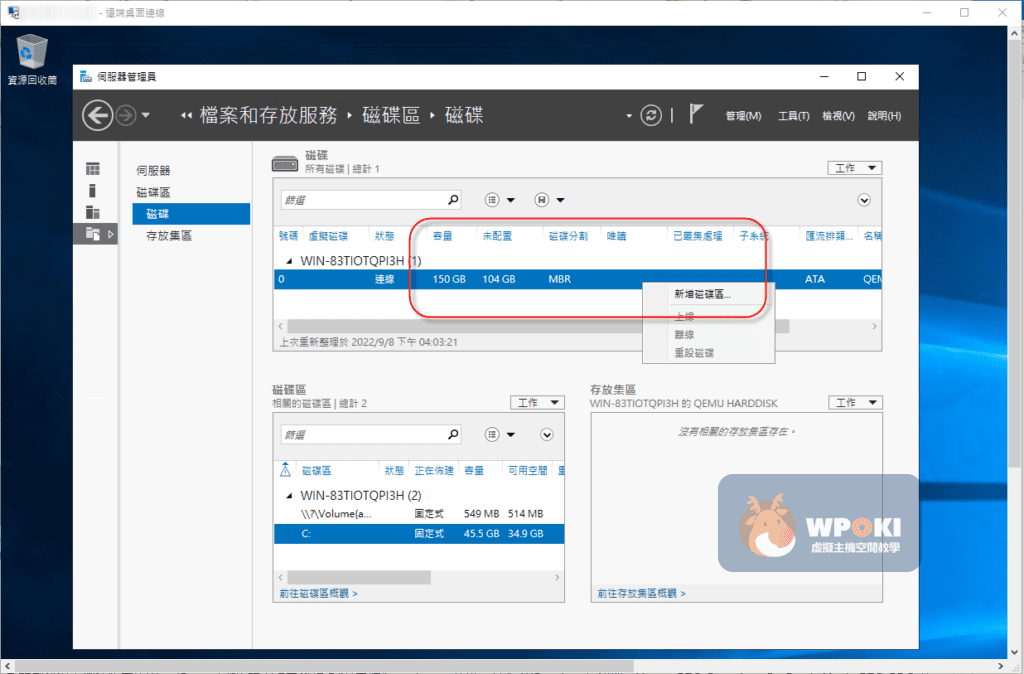
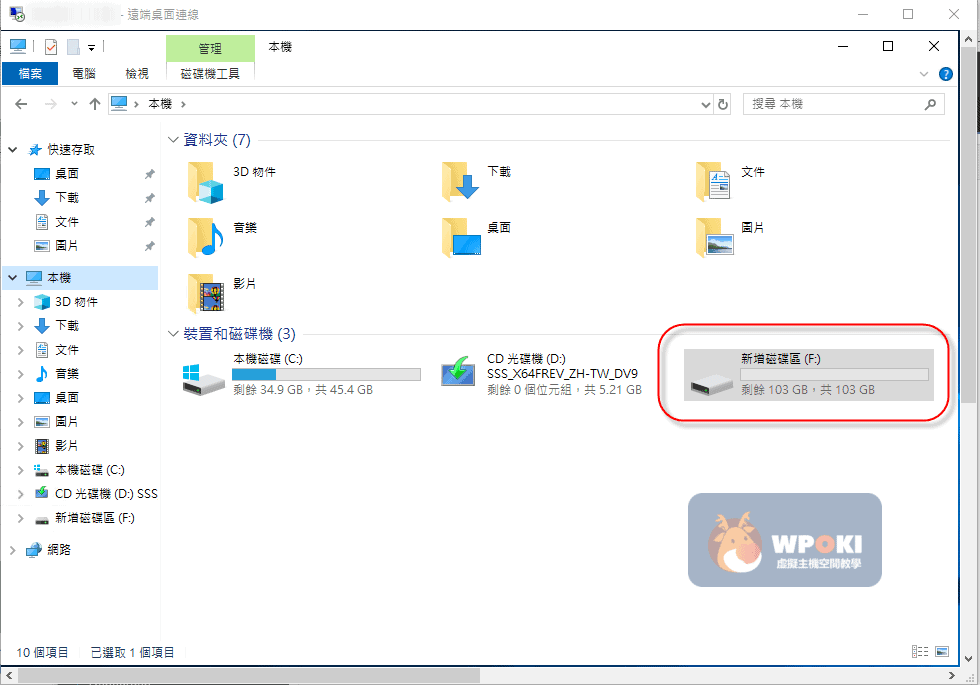
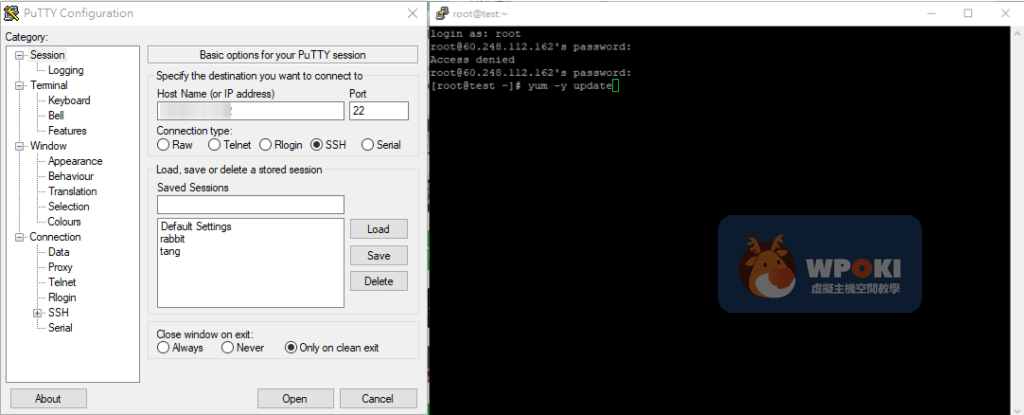

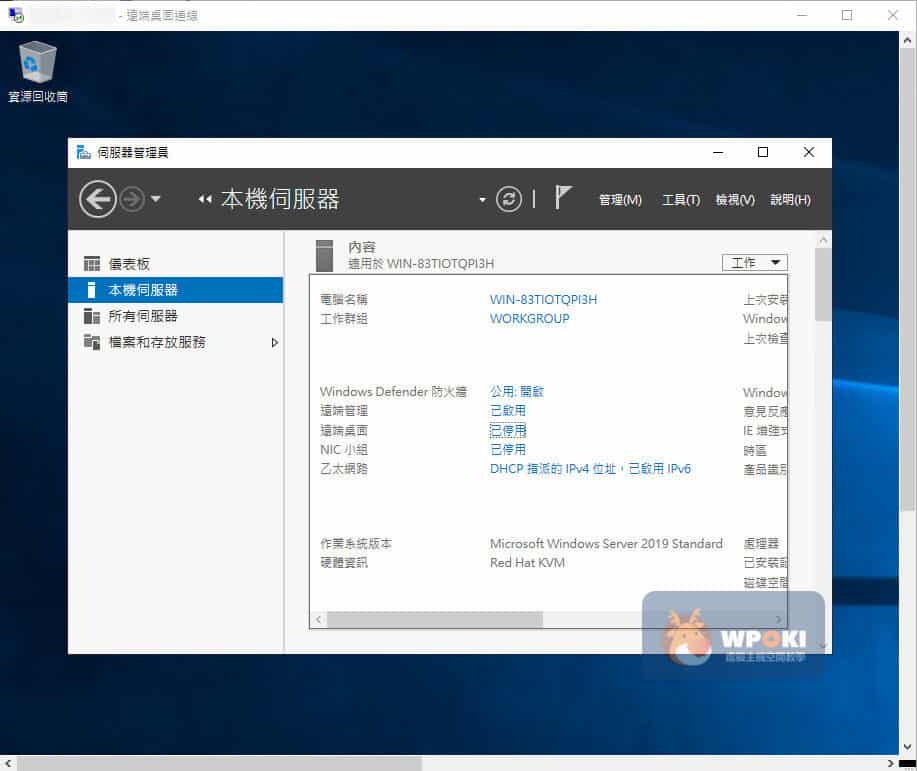

GIPHY App Key not set. Please check settings